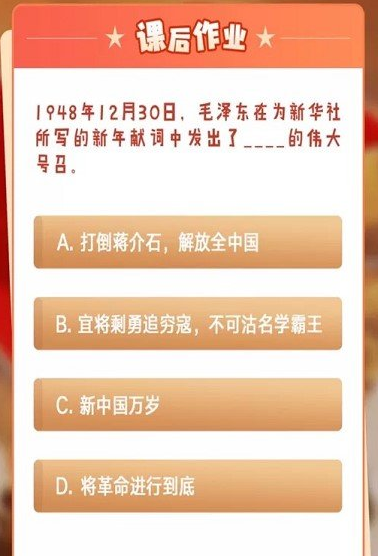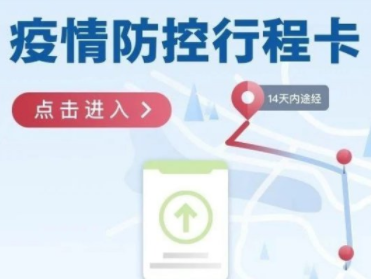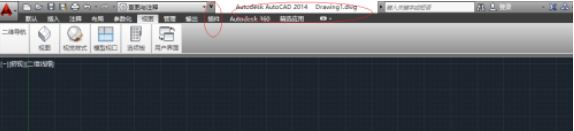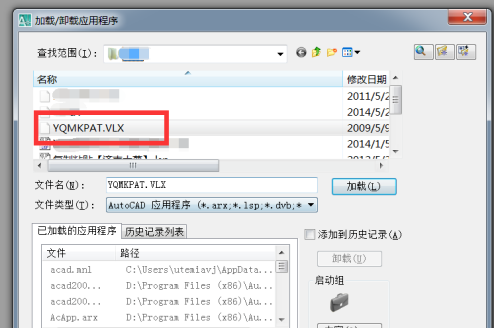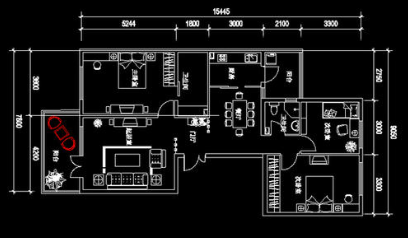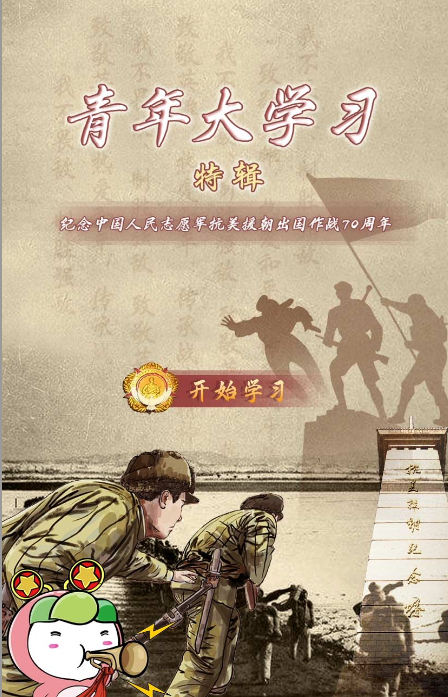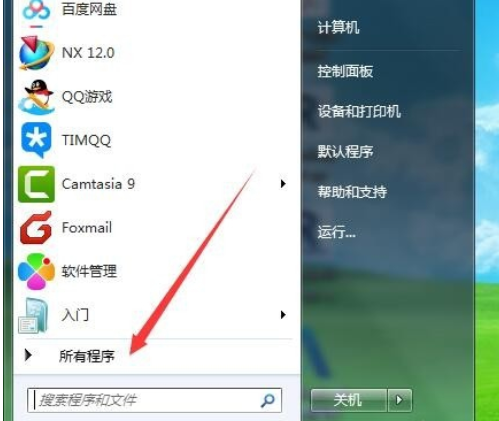cad怎么画箭头线段 箭头画法操作流程一览
时间:2020-09-14 17:37:17 作者:匿名Auto CAD作为制图的软件,我们经常使用cad来画各种各样的图,其中的箭头是我们最常见的,许多刚刚使用的新手用户还不知道怎么画?小编给大家介绍下箭头线段的画法操作流程,有需要和有兴趣的用户快来动手试试!
cad怎么画箭头线段 箭头画法操作流程一览
在Auto CAD中画箭头其实很简单,只要学会使用多段线命令就可以了,下面小编来教大家怎么用cad画箭头。
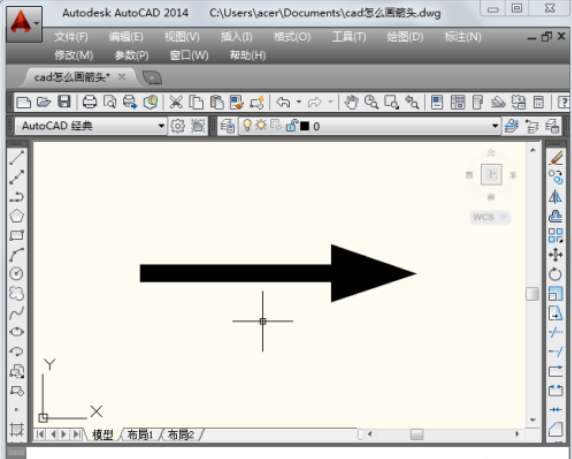
工具/原料
Auto CAD
方法/步骤
1为了方便画箭头,首先打开正交模式(按钮带有颜色就代表已经打开了)。

2点击左侧工具栏中的多段线按钮,或者输入PL然后回车打开多段线工具。
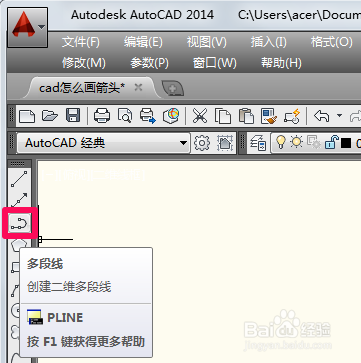

3点击鼠标左键指定起点,在命令行中根据提示输入W或者H,然后出车(W代表线的宽度,H就代表线一半的宽度,小编习惯用W)。

4在命令行中根据提示输入线起点的宽度,这里输入20然后回车。
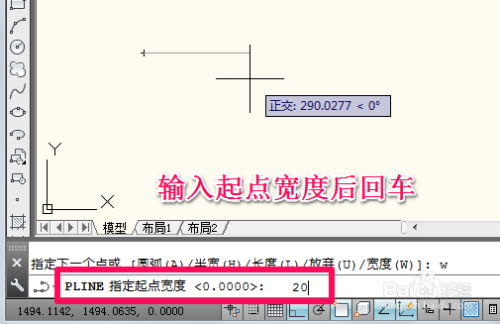
5端点宽度cad会默认成刚才设置的起点宽度,这里直接回车就行了。
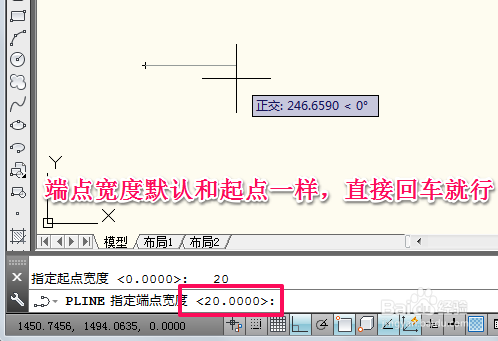
6这时鼠标在下一点单击就画好宽度为20的直线了,接下来我们开始画箭头。
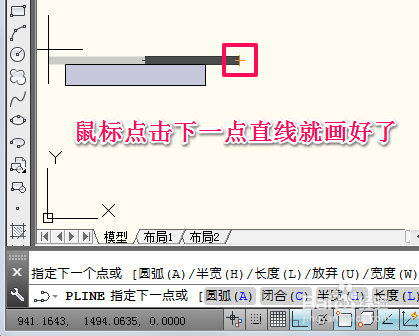
7再次输入W然后回车。
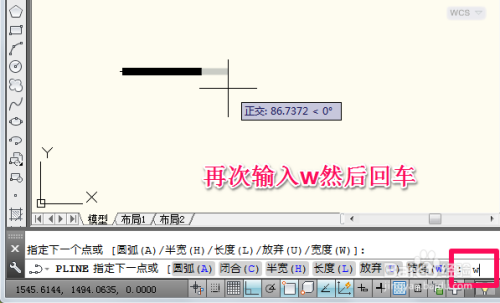
8这里输入起点宽度70然后回车(因为箭头开始是比直线宽许多的)。

9输入端点宽度0然后回车(因为箭头最后是尖的,也就是0宽度)。
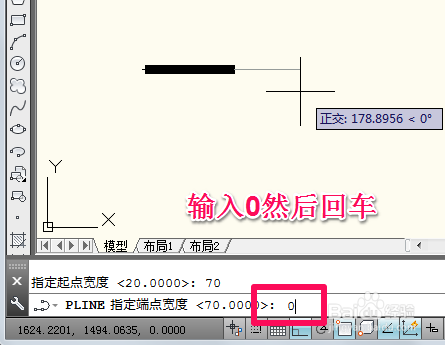
10这时鼠标在下一点单击就画好箭头了,再按一下回车就退出了多段线工具,方法很简单,大家多练习就好了。
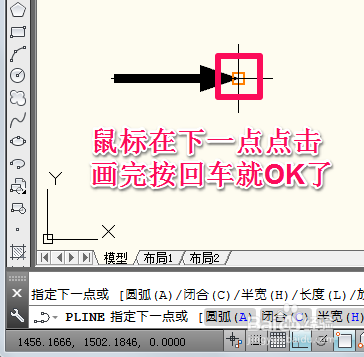
以上,就是编辑带来的关于cad怎么画箭头线段 箭头画法操作流程一览的全部内容介绍啦!更多游戏资讯攻略请大家关注758手游网!
-
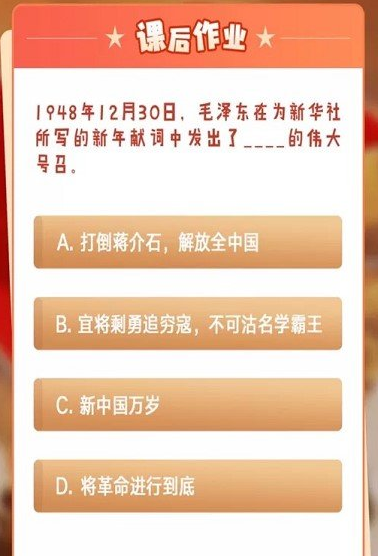
1948年12月30日毛泽东在为新华社所写的新年献词中发出了什么的伟大号召
2021-04-26
-

什么二手手机性价比高 二手手机什么牌子好卖
2021-04-07
-
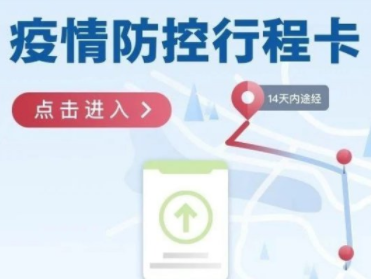
14天轨迹查询怎么查询 手机14天轨迹查询教程介绍
2021-02-13
-
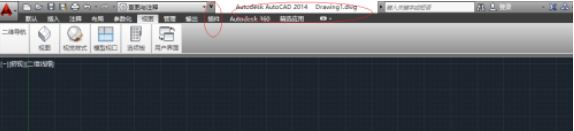
cad画图比例怎么设置 AutoCAD2014设置绘图比例步骤
2020-11-25
-
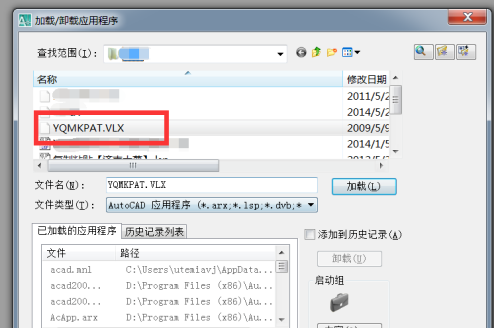
cad自定义填充图案怎么添加 cad怎么自定义填充图案
2020-11-24
-
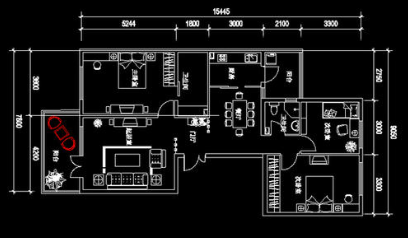
cad怎么自定义填充图案怎么添加 cad制作自定义填充图案的方法
2020-11-24
-
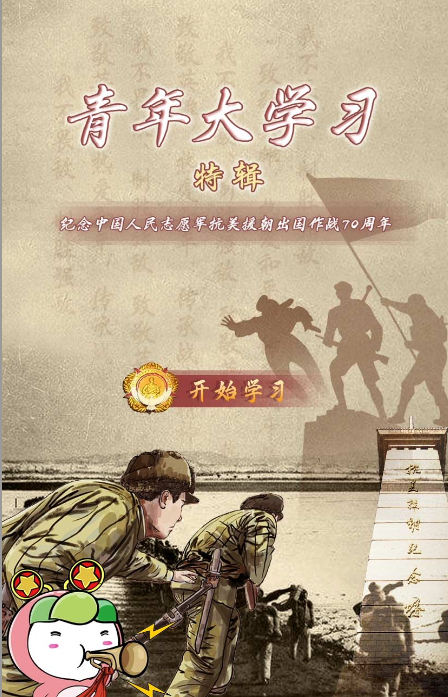
青年大学习第十季特辑答案汇总
2020-11-04
-

双十一京东电脑能便宜多少 2020双11京东电脑配件能便宜多少
2020-10-21
-

解决cad启动卡死不动的方法步骤一览
2020-09-03
-
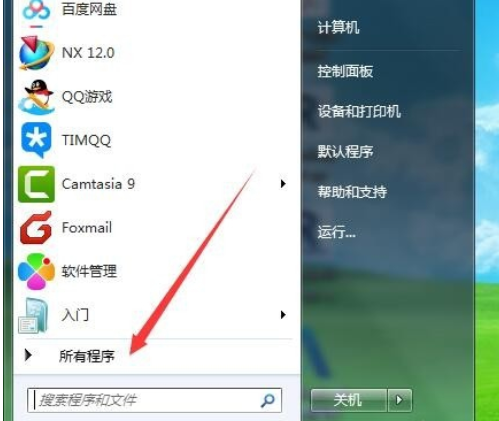
怎么将cad2020卸载干净
2020-08-31